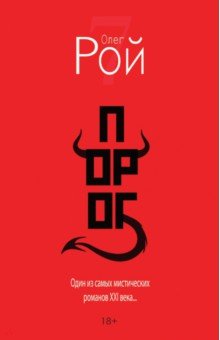Скрылина С.Н., IWork. Самоучитель (+ CD-ROM)
БХВ-Петербург, 2010 г., 416 стр., 978-5-9775-0436-2
Описание книги
Скачать, но не бесплатно эту книгу можно в интернет-магазинах
Читать онлайн
Доступен для чтения фрагмент книги
Поделиться ссылкой на книгу
Содержание книги
Структура книги
Для кого эта книга
Давайте договоримся
Некоторые неточности в переводе элементов
интерфейса в русифицированной версии пакета
iWork '09
Благодарности
ЧАСТЬ I. ТЕОРЕТИЧЕСКАЯ
Глава 1. Некоторые общие вопросы
1.1. Как приобрести пакет iWork
1.2. Установка, запуск и удаление пакета iWork
1.2.1. Установка пакета
1.2.2. Запуск приложений пакета
1.2.3. Удаление пакета
1.3. Панели инструментов и форматирования
1.3.1. Панель инструментов
Кнопки, присутствующие по умолчанию во всех
приложениях пакета iWork '09
Изменение состава панели инструментов
1.3.2. Панель форматирования
1.4. Окно Инспектора
1.5. Медиабраузер
1.6. Медиафайлы
1.6.1. Способы добавления файла в документ
1.6.2. Настройка параметров воспроизведения
1.6.3. Уменьшение размера аудио- и видеофайла
Способы уменьшения размера файла документа
1.7. Окно Цвета
1.7.1. Выбор цвета
1.7.2. Сохранение цвета в палитре
1.7.3. Копирование цвета
1.7.4. Применение выбранного цвета к объекту
1.8. Окно Шрифты
1.8.1. Настройка окна Шрифты
1.8.2. Панель Эффекты
1.8.3. Коллекции
Коллекция Избранное
1.8.4. Приложение Шрифты.app
Установка шрифта
Блокировка установленного шрифта
1.9. Специальные символы
1.10. Встроенный графический редактор
1.10.1. Вставка графического примитива
Способы вставки в документ графического
примитива
Использование дополнительных клавиш для
рисования
1.10.2. Редактирование графических примитивов
1.10.3. Произвольное рисование с помощью
инструмента Перо
1.10.4. Редактирование кривой
1.10.5. Преобразование графического примитива в
кривую
1.10.6. Настройка параметров векторного рисунка
1.10.7. Ввод текста внутрь векторного рисунка
1.11. Работа с растровыми изображениями
1.11.1. Вставка растрового изображения в
документ
1.11.2. Настройка параметров растрового
изображения
1.11.3. Использование векторной маски
Создание прямоугольной маски
Создание непрямоугольной маски
Редактирование маски
Применение маски
Удаление маски
1.11.4. Использование функции прозрачности
1.12. Таблицы
1.13. Диаграммы
1.13.1. О диаграммах в Pages и Keynote
1.13.2. Внедрение диаграммы в документ
1.13.3. Настройка диаграммы
С помощью панели форматирования
С помощью окна Инспектора
1.14. Текстовые блоки
1.14.1. Создание текстового блока
1.14.2. Работа с текстом внутри блока
1.14.3. Текстовые блоки в приложении Pages
Создание связи между текстовыми блоками
Работа со связанными текстовыми блоками
1.15. Действия с объектами
1.15.1. Изменение размера
1.15.2. Перемещение
1.15.3. Копирование
1.15.4. Удаление
1.15.5. Зеркальное отображение
1.15.6. Поворот
1.15.7. Перемещение в стеке
1.15.8. Выравнивание и распределение
1.15.9. Группировка и разгруппировка
1.15.10. Блокировка и разблокировка
1.16. Комментарии
1.16.1. Комментарии в Pages
1.16.2. Комментарии в Numbers
1.16.3. Комментарии в Keynote
Пользовательские комментарии
Заметки докладчика
1.17. Совместимость приложений пакета iWork '09
1.17.1. Услуга iWork.com
1.17.2. Отправка документа через Mail
1.18. Что нового в пакете iWork '09
Глава 2. Текстовый процессор Pages
2.1. Первое знакомство с Pages
2.1.1. Использование готовых шаблонов
2.1.2. Интерфейс окна приложения Pages
Панель инструментов
Изменение масштаба
2.1.3. Режимы работы
Режим макета
Полноэкранный режим
Режим невидимых символов
Режим структуры документа
Режим миниатюр страниц
2.1.4. Предварительные настройки окна
приложения Pages
Вертикальная и горизонтальная линейки
2.2. Основные правила набора текста
Дефис и тире
2.3. Фрагмент текста
2.3.1. Способы выделения фрагментов
2.3.2. Действия с фрагментом
Перемещение фрагмента
Копирование фрагмента
Удаление фрагмента
2.4. Форматирование текста
2.4.1. Форматирование символа
Шрифт
Начертание
Размер
Интервал между символами
Цвет символа
Цвет фона символа
Спецэффекты
2.4.2. Форматирование абзаца
Отступы
Выравнивание
Интервалы
Фон абзаца
Границы абзаца
Положение абзаца на странице
2.4.3. Стилевое форматирование
Применение стиля
Создание нового стиля
Отмена стиля
Копирование стиля
Переименование и удаление стиля
2.5. Списки
2.5.1. Технология создания списка
Создание многоуровневого списка
2.5.2. Форматирование списка
2.5.3. Отмена списка
2.6. Табуляция
2.7. Колонки
2.8. Плавающие и связанные с текстом объекты
2.8.1. Связанные с текстом объекты
2.8.2. Плавающие объекты
Слои документа Pages
2.8.3. Преобразование объектов
2.9. Таблицы
2.9.1. Добавление таблицы в документ
Добавление таблицы как плавающего объекта
Добавление таблицы как связанного с текстом
объекта
2.9.2. Приемы выделения таблицы и ее элементов
Приемы выделения таблицы
Выделение ячеек
Выделение группы ячеек
Выделение строк и столбцов
Выделение границ ячеек
2.9.3. Действия с таблицей и ее элементами
Изменение ширины столбца и высоты строки
Изменение количества строк и столбцов
Объединение и разбиение ячеек
Использование колонтитулов таблицы
Обрамление и фоновая заливка ячеек
Копирование таблиц между приложениями iWork
2.9.4. Работа с данными в ячейках таблицы
Форматирование данных в ячейках
Перемещение и копирование содержимого ячеек
Удаление данных из ячейки
Автозаполнение ячеек
Форматы данных
Преобразование текста в таблицу и таблицы в
текст
Сортировка данных
2.9.5. Использование формул
Правила ввода формул
Использование быстрой формулы
Использование редактора формул
Копирование и перемещение формул, содержащих
ссылки
Использование ячеек верхнего колонтитула в
формулах
Использование абсолютных и относительных
ссылок в формулах
2.10. Поиск и замена в документах Pages
2.10.1. Автоматический поиск и замена фрагмента
текста
2.10.2. Автоматический поиск и замена стиля
2.10.3. Поиск вхождений в слова и фразы
2.10.4. Поиск с помощью Spotlight
2.10.5. Элемент автозамены
2.11. Работа с многостраничным документом
2.11.1. Колонтитулы
2.11.2. Работа с разделами
Нумерация страниц с заданного числа
Изменение колонтитулов разделов
Использование мастер-объектов
Задание уникального формата для первой
страницы раздела
Форматирование страниц разворота для раздела
2.11.3. Сноски
2.11.4. Организация ссылок
Использование закладок
Использование внутренних ссылок
Использование гиперссылок
2.12. Подготовка документа к печати
2.12.1. Печать документа на обеих сторонах
листов с последующим сшиванием
2.13. Совместимость с Microsoft Word
2.13.1. Чтение файлов Microsoft Word
2.13.2. Экспорт файлов из Pages в Microsoft Word
2.14. Что нового в приложении Pages '09
Глава 3. Электронные таблицы Numbers
3.1. Первое знакомство с Numbers
3.1.1. Шаблоны Numbers
3.1.2. Интерфейс окна приложения Numbers
3.1.3. Панель инструментов
3.1.4. Настройки окна приложения Numbers
3.2. Объекты приложения Numbers и способы их
выделения
3.2.1. Таблица
Ячейка
Диапазон ячеек
Строка
Столбец
Границы ячеек
Колонтитулы таблицы
3.2.2. Лист и страница
3.2.3. Диаграмма
3.3. Действия с объектами приложения Numbers
3.3.1. Действия с таблицами
Создание таблицы
Создание заголовка таблицы
Форматирование таблицы
Перемещение таблицы
Копирование таблицы
Изменение размера таблицы
Удаление таблицы
3.3.2. Действия с ячейками
Объединение и разбиение ячеек
Обрамление ячеек и фоновая заливка ячеек
3.3.3. Действия над строками и столбцами
Изменение ширины столбца и высоты строки
Вставка строки или столбца
Удаление строки или столбца
Скрытие и отображение строк и столбцов
3.3.4. Действия над листами
Создание листа
Сворачивание и разворачивание листа
Переименование листа
Удаление листа
Перемещение и копирование листа
3.3.5. Реорганизация листов и их компонентов
3.3.6. Настройка параметров страницы
Ориентация страницы
Нумерация страницы
Поля и колонтитулы страницы
Размер документа
3.4. Типы данных
3.5. Работа с содержимым ячеек
3.5.1. Форматирование содержимого ячеек
3.5.2. Работа с текстом в ячейках
Расположение текста на разных строках
Ввод в ячейку символа табуляции
Проверка орфографии
Поиск и замена
3.5.3. Работа с числами в ячейках
3.5.4. Способы работы с содержимым, которое
слишком велико для ячейки
3.5.5. Формат по условию
3.5.6. Копирование и перемещение содержимого
ячеек
3.5.7. Автозаполнение
3.6. Формулы
3.6.1. Виды адресации в формулах
3.6.2. Использование функций
3.6.3. Формулы - одним нажатием
3.6.4. Быстрые формулы
3.6.5. Вставка функций с помощью браузера
функций
3.6.6. Использование в формулах имен ячеек
3.6.7. Список формул
3.7. Диаграммы
3.7.1. Виды диаграмм и примеры их использования
Круговая диаграмма
Столбчатая диаграмма
Линейная диаграмма
Площадная диаграмма
Сложенная диаграмма
Диаграмма рассеивания
Смешанная и двухосная диаграммы
3.7.2. Связанные диаграммы
3.8. Сортировка и фильтрация
3.9. Категории таблиц
3.9.1. Создание категории автоматически на
основе значений столбца
3.9.2. Создание категории вручную на основе
выделенных строк
3.9.3. Управление категориями и подкатегориями
таблицы
3.9.4. Удаление категорий
3.10. Совместимость с Microsoft Excel
3.10.1. Чтение файлов Microsoft Excel
3.10.2. Экспорт файлов из Numbers в Microsoft Excel
3.11. Обработка ошибок
3.12. Что нового в приложении Numbers
Глава 4. Редактор презентаций Keynote
4.1. Первое знакомство с Keynote
4.1.1. Интерфейс окна приложения Keynote
4.1.2. Панель инструментов
4.2. Настройки приложения Keynote
4.2.1. Тема и шаблон
4.2.2. Размер слайда
4.2.3. Линейки и единицы измерения
4.2.4. Настройка воспроизведения презентации
4.2.5. Демонстрация презентации с использованием
проектора или второго монитора
4.2.6. Использование iPhone и iPod touch для
управления ходом презентации
4.2.7. Автокоррекция
4.3. Таблицы в Keynote
4.4. Анимация объектов
4.4.1. Настройка анимации вручную
4.4.2. Функция Волшебное движение
4.4.3. Анимация диаграмм
4.4.4. Смарт-анимация
4.5. Звуковое сопровождение
4.5.1. Звуковое сопровождение к отдельному
слайду
4.5.2. Звуковое сопровождение ко всей
презентации
4.5.3. Запись закадрового комментария
4.6. Действия над слайдами
4.6.1. Создание
4.6.2. Переход между слайдами
Переход по ссылке
4.6.3. Удаление
4.6.4. Пропуск
4.6.5. Воспроизведение
4.6.6. Изменение порядка слайдов
4.6.7. Копирование
4.7. Совместимость Keynote с приложениями
Windows
4.7.1. Преобразование файла из Keynote в QuickTime
4.7.2. Преобразование файла из QuickTime в AVI или
MPEG2
4.8. Что нового в приложении Keynote '09
ЧАСТЬ II. ПРАКТИЧЕСКАЯ
Глава 5. Работаем в Pages
5.1. Набираем и редактируем текст
5.2. Работаем с фрагментами текста
5.3. Форматируем символы
5.4. Форматируем символы и абзацы
5.5. Работаем с растровыми изображениями
5.6. Используем готовые шаблоны
5.7. Создаем столбчатый текст с помощью
табуляций
5.8. Создаем списки
5.9. Формируем колонки
5.10. Работаем со слоями
5.11. Создаем векторные рисунки
5.12. Работаем с текстом внутри графического
примитива
5.13. Работаем с текстовыми блоками
5.14. Создаем собственные шаблоны
5.15. Создаем и форматируем таблицы
5.16. Сортируем содержимое таблицы
5.17. Считаем в таблицах
5.18. Строим диаграммы
5.19. Работаем с полями и колонтитулами
документа
Глава 6. Работаем в Numbers
6.1. Используем автоматическое заполнение ячеек
6.2. Форматируем ячейки таблицы
6.3. Используем в формулах абсолютные и
относительные ссылки
6.4. Используем в формулах смешанную адресацию
6.5. Работаем с различными типами данных в
ячейках
6.6. Совместная работа с приложениями Pages и
Numbers
6.7. Работаем с функциями
6.8. Строим диаграммы
6.9. Работаем со связанными диаграммами
6.10. Строим графики функций
6.11. Сортируем и фильтруем данные
6.12. Работаем с категориями таблицы
Глава 7. Работаем в Keynote
7.1. Создаем файл презентации
7.2. Создаем фон слайда
7.3. Работаем с текстом на слайде
7.4. Внедряем и настраиваем растровые
изображения
7.5. Внедряем звук
7.6. Управляем объектами
7.7. Используем смарт-анимацию для создания
второго слайда
7.8. Настраиваем переход между слайдами
7.9. Для самостоятельной работы
7.10. Внедряем и анимируем диаграммы
7.11. Внедряем и анимируем таблицу
7.12. Создаем гиперссылку
ПРИЛОЖЕНИЯ
Приложение 1. Клавиатурные комбинации
Приложение 2. Для преподавателя информатики
Приложение 3. Список литературы и
интернет-ресурсов
Список литературы
Список интернет-ресурсов
Приложение 4. Описание компакт-диска
Предметный указатель
Об авторе
Профессиональный преподаватель, имеет большой опыт работы в графическом редакторе Adobe PhotoShop. Автор нескольких книг по работе с компьютером Macintosh, методических пособий и лабораторных работ по освоению Adobe PhotoShop, Mac OS, MS Windows, iWork и др.
Последние поступления в рубрике "Другие ОС и утилиты системного администратора"
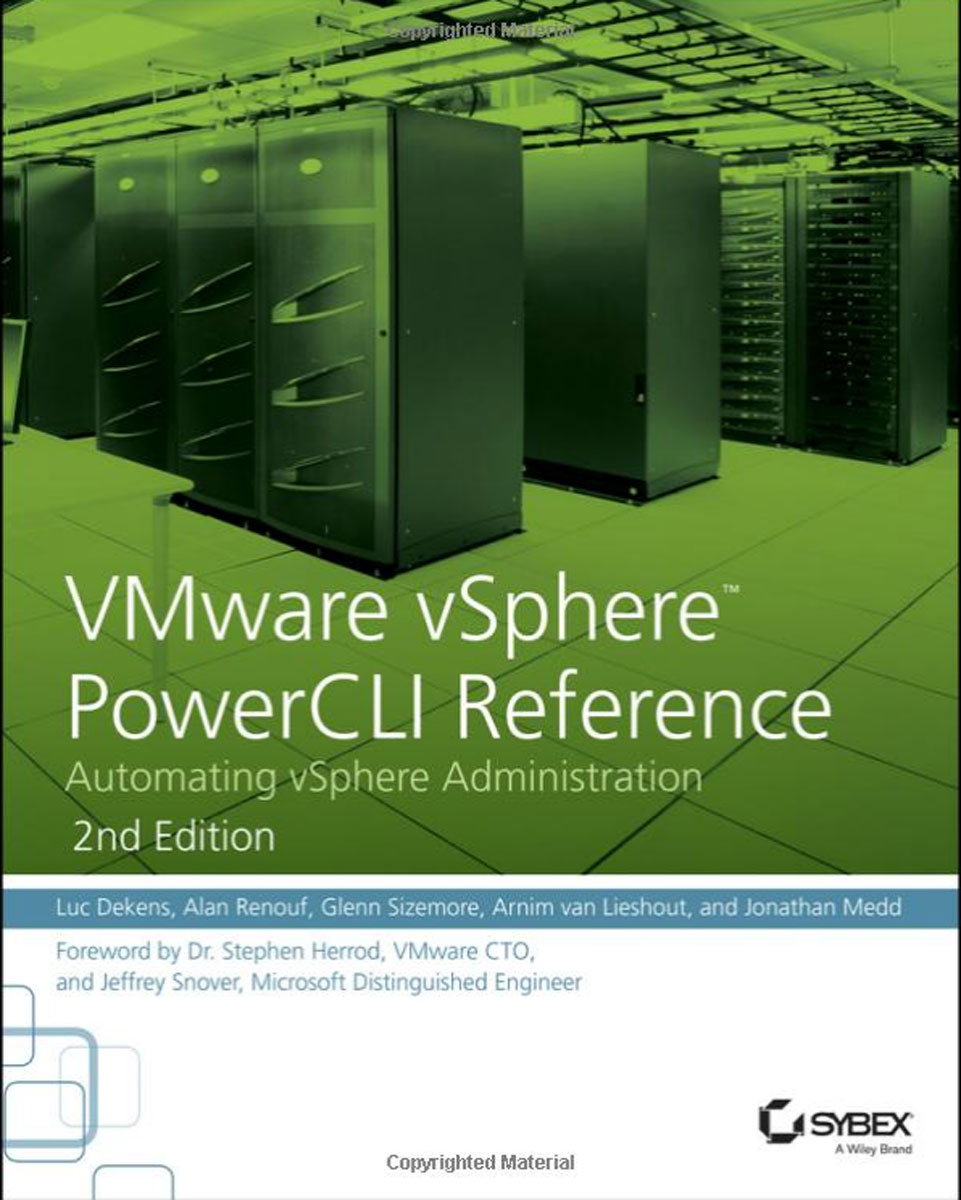 |
VMware vSphere PowerCLI Reference: Automating vSphere Administration Medd J., Lieshout A., Sizemore G., Reunof A., Dekens L.
VMware vSphere PowerCLI Reference, Automating vSphere Administration, 2nd Edition is a one-stop solution for vSphere automation. Fully updated to align with the latest vSphere and PowerCLI release, this detailed guide shows you how to get the most out of PowerCLI\"s handy cmdlets using real-world examples and a practical, task-based approach.... |
 |
Zabbix. Практическое руководство Далле В.
В настоящее время системы мониторинга играют все более важную роль в вычислительных окружениях. Они применяются не только для контроля работоспособности систем, но также для предупреждения проблем, связанных с несвоевременным расширением окружений.... |
 |
Teach Yourself VISUALLY iPad: Covers iOS 9 and all models of iPad Air, iPad mini, and iPad Pro Hart??“Davis G.
Teach Yourself VISUALLY Are you a visual learner? Do you prefer instructions that show you how to do something and skip the long??“winded explanations? If so, then this book is for you. Open it up and you???ll find clear, step??“by??“step screen sh... |
Если Вы задавались вопросами "где найти книгу в интернете?", "где купить книгу?" и "в каком книжном интернет-магазине нужная книга стоит дешевле?", то наш сайт именно для Вас. На сайте книжной поисковой системы Книгопоиск Вы можете узнать наличие книги Скрылина С.Н., IWork. Самоучитель (+ CD-ROM) в интернет-магазинах. Также Вы можете перейти на страницу понравившегося интернет-магазина и купить книгу на сайте магазина. Учтите, что стоимость товара и его наличие в нашей поисковой системе и на сайте интернет-магазина книг может отличаться, в виду задержки обновления информации.